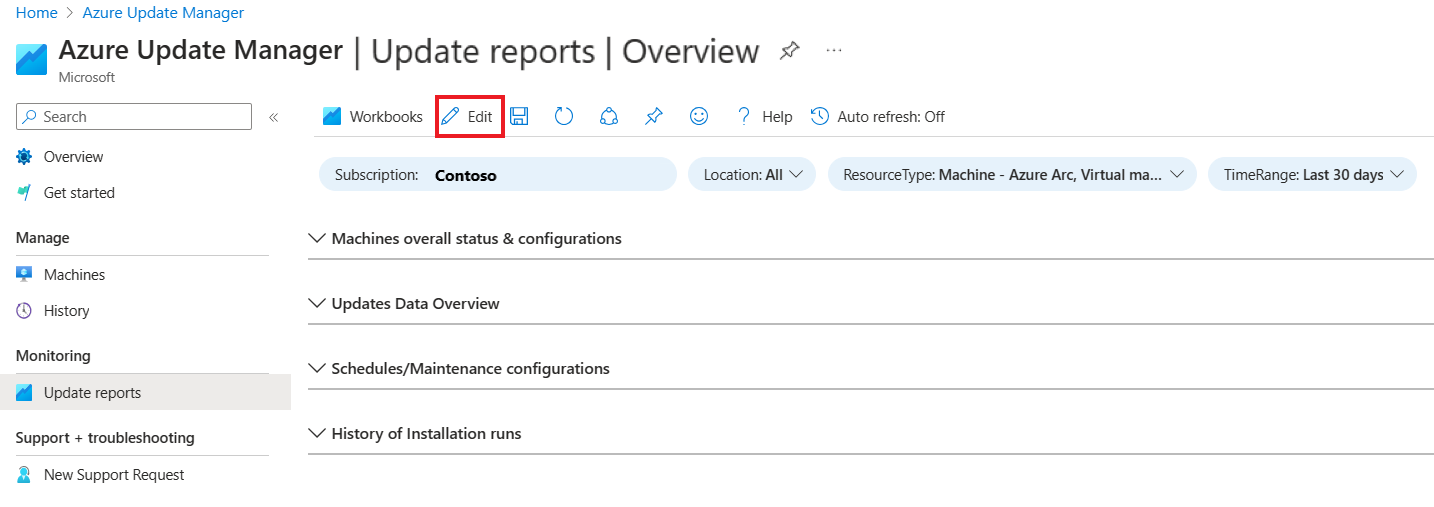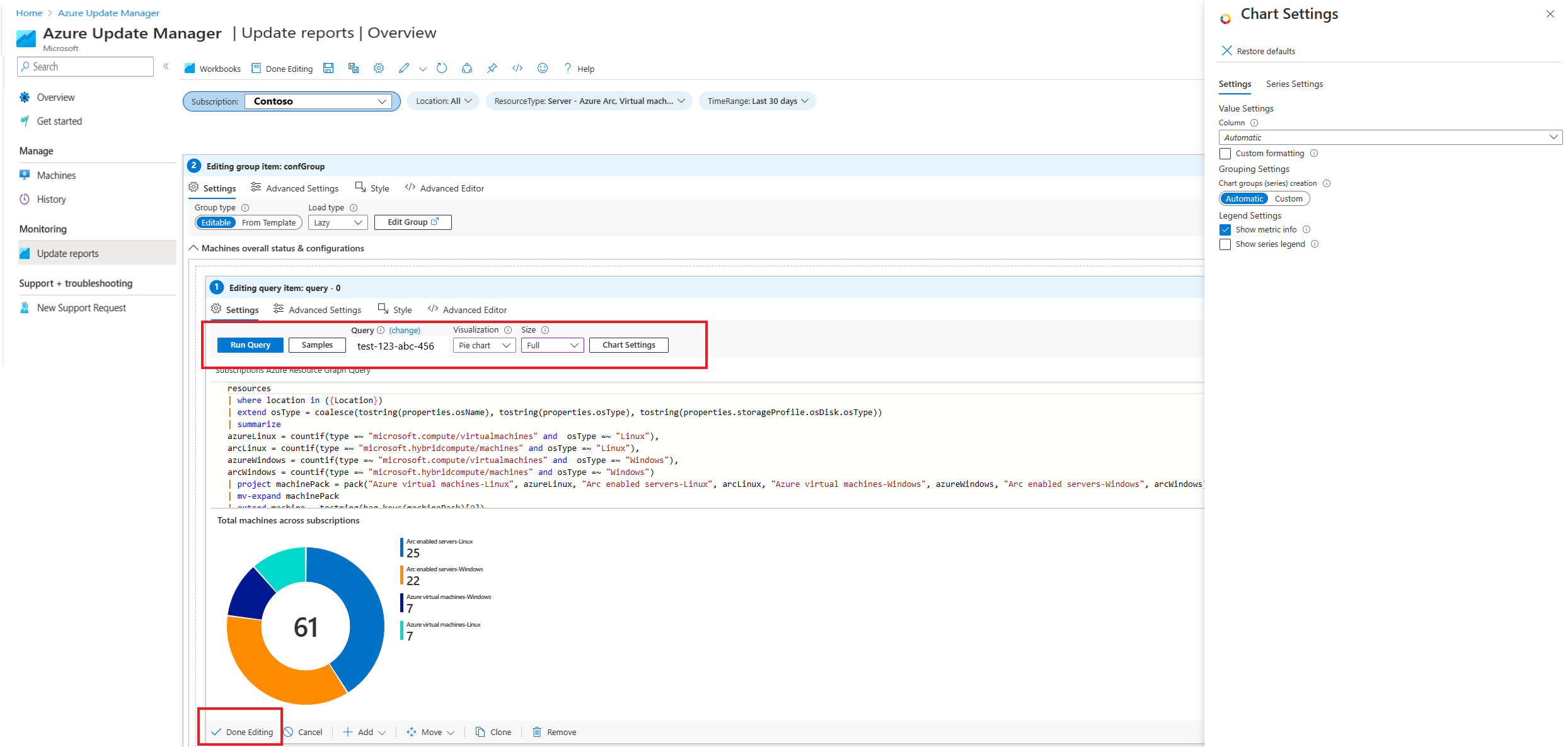你当前正在访问 Microsoft Azure Global Edition 技术文档网站。 如果需要访问由世纪互联运营的 Microsoft Azure 中国技术文档网站,请访问 https://docs.azure.cn。
在 Azure 更新管理器中创建报表
适用于:✔️ Windows VM ✔️ Linux VM ✔️ 本地环境 ✔️ 已启用 Azure Arc 的服务器。
本文介绍如何创建和编辑工作簿并生成自定义报表。
创建工作簿
登录到 Azure 门户,然后转到“Azure 更新管理器”。
在“监视”下,选择“更新报告”以查看更新管理器 |更新报表 |库页。
选择“快速启动”磁贴>为空。 或者,可以选择“新建”以创建工作簿。
选择“添加”以选择要添加到工作簿的任何元素。
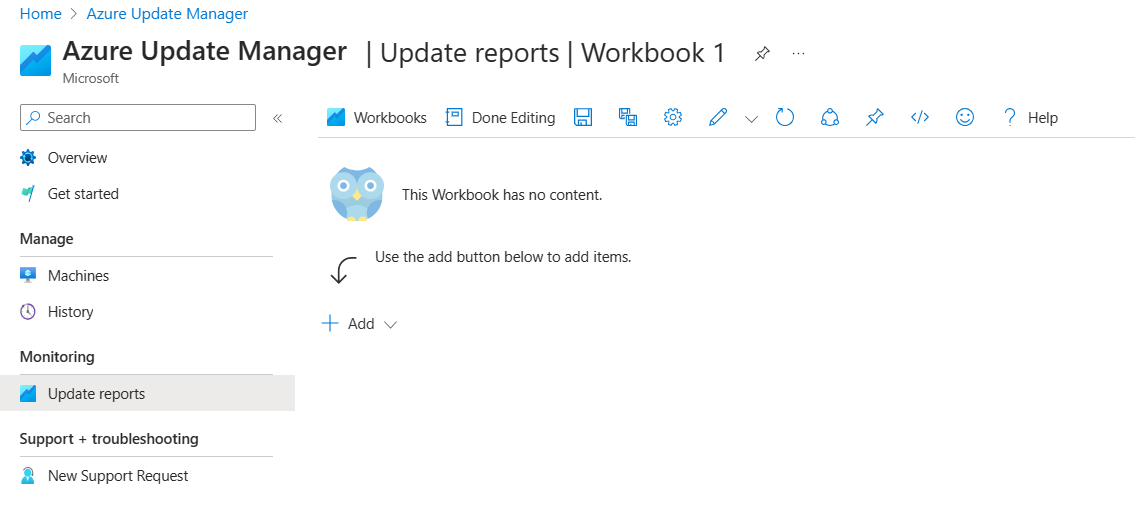
选择“完成编辑”。
编辑工作簿
登录到 Azure 门户,然后转到“Azure 更新管理器”。
在“监视”下,选择“更新报告”以查看 Azure 更新管理器 |更新报表 |库。
选择 Azure 更新管理器 磁贴 >概述 以查看 Azure 更新管理器 |更新报表 |“概述 ”页。
选择订阅,然后选择“编辑”,为所有四个选项启用编辑模式:
- 计算机总体状态和配置
- 汇报数据概述
- 计划/维护配置
- 安装运行历史记录
可以自定义可视化效果以创建交互式报表并编辑参数、图表大小和图表设置,以定义图表的呈现方式。
选择“完成编辑”。